何时使用提示组
您可以使用提示组在打开提示的信息链接期间,将元素(列或筛选器)独立于其他提示组中的元素来进行处理。
提示的信息链接的默认行为是每个后续步骤均根据之前的选择列出值。但是,举例来说,如果您使用的是星形架构的数据库,则程序可能需要多个联接,因为提示所需的元素仅可通过星形架构中的大型事实表进行链接。
通过为其他提示组指定元素,独立元素的列表中不会反映之前在提示步骤中进行的任何选择。后续提示步骤中也不会反映在提示步骤中为独立元素所做的任何选择(不管后续提示步骤是否独立)。为不具有提示的元素(例如具有硬筛选器的列)指定其他提示组可能也会有所帮助。
示例
假如您将有关您的员工及其工资的信息存储在星形架构数据库中,且布局与以下布局类似:
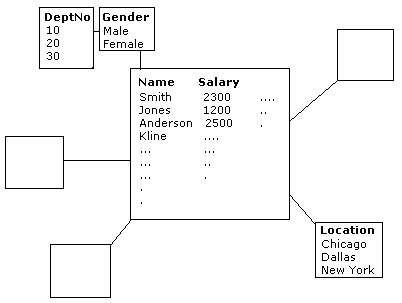
现在,您希望检索有关芝加哥办事处中员工工资的信息,在打开信息链接时可能会通过“部门编号”和“性别”列进行筛选。
检索信息的步骤
- 在 Information Designer 中,通过将所有感兴趣的列添加到“信息链接”选项卡来创建信息链接。
- 在“筛选器”部分中,添加“位置”列。
- 选择“值”作为“筛选器类型”。
- 在“值”文本字段中键入“芝加哥”。
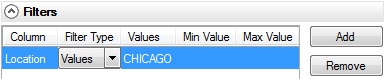
- 在“提示”部分中,添加“部门编号”和“性别”列。
- 为“部门编号”和“性别”列选择合适的“提示类型”选项(例如“多项选择”)。
- 单击“组”,然后为“位置”列输入其他提示组。
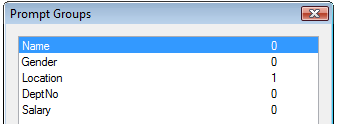
通过使“位置”独立,可不必为每个提示联接到大型事实表。打开信息链接时,系统将首先提示您选择“部门编号”。不用通过大型事实表来访问“位置”表并筛选出除“芝加哥”之外的所有值,您将在“部门编号”列中看到所有值。对于下一提示步骤,将直接使用“部门编号”与“性别”之间的更快速连接,从而提高信息链接的性能。注: 当使“位置”独立时,您将在“部门编号”的提示步骤中看到所有可能的值,即使其中部分值可能由于“位置”列中的硬筛选器设置“芝加哥”而并不适用。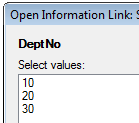
这意味着如果芝加哥办事处中的所有员工都属于 30 号部门,而您可能在“部门编号”的提示步骤中意外选择了 20 号,则结果将是从服务器中检索不到任何数据。
如果未进行任何提示组更改,“芝加哥”上的硬筛选器将在第一个提示步骤前应用,而“部门编号”30 将是显示在提示列表中的唯一编号:
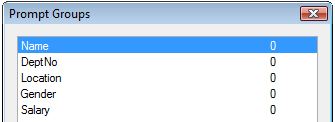

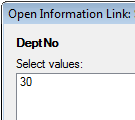
在此情况下,将在提示步骤中选择错误数据的风险降到了最低。
另请参见在信息链接中使用提示组。
父主题: 提示和示例